3.创建文字
第1步
使用GelPen Medium字体在全大写情况下输入文字。字体大小为350 pt,字距调整为100,字色为#6c6760,另外如果你写了不止一行的内容,记得适当调整行距。在这里我把它设为300 pt。
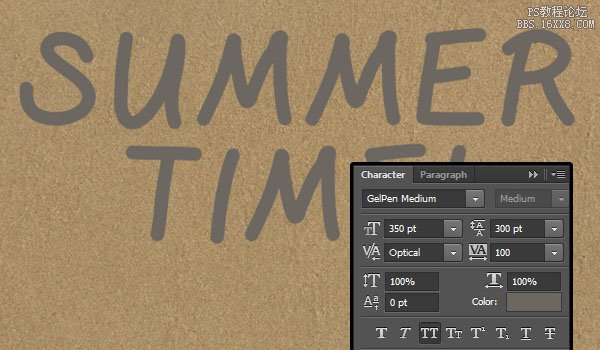
第2步
把文字图层的混合模式改为柔光,然后复制一层。
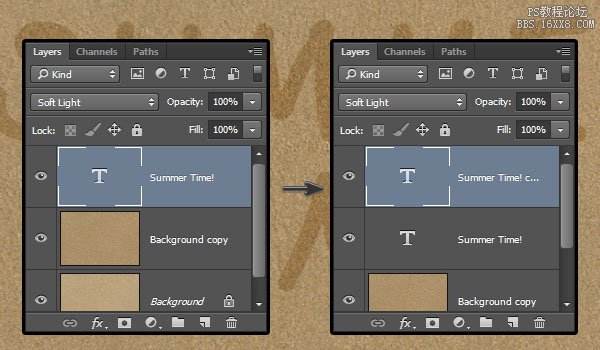
4.设置文字图层样式
第1步
双击原始的文字图层,添加一个内阴影效果,使用以下值:
取消勾选使用全局光角度:-180距离:20大小:20
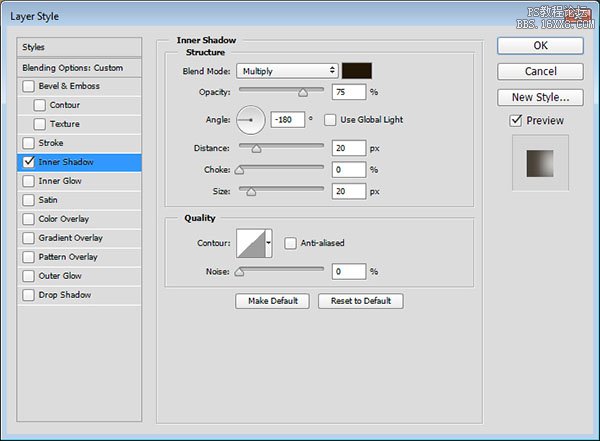
第2步
这是添加了内阴影之后的效果。
想快速搞懂内阴影功能吗?右戳学习!《PS技巧学起来!帮你快速的彻底搞懂内阴影功能》


第3步
双击被复制的那个文字图层,应用下列图层样式:
样式:雕刻清晰方向:下大小:70选中消除锯齿阴影模式-不透明度:100%
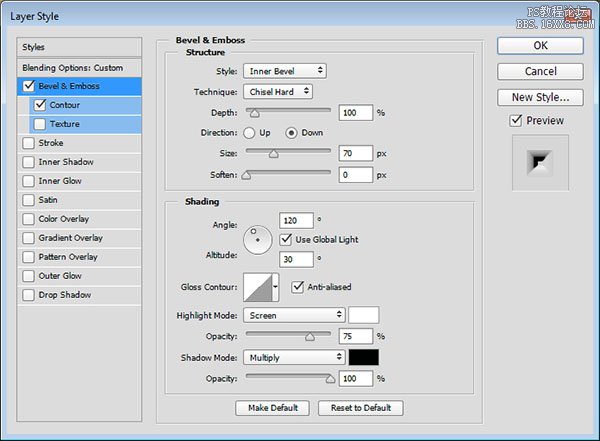
第4步
等高线:如图选中消除锯齿
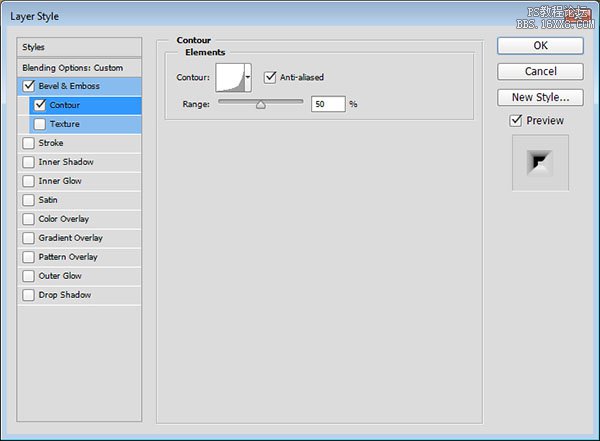
第5步
这样就画出了文本里面的形状。








